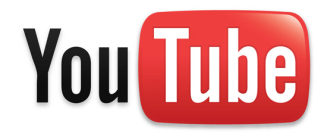 Das digitale Zeitalter ist ein Traum für Horter und Sammler. Unabhängig davon, wie viele digitale Daten oder Informationen Sie sammeln, nimmt sie nicht viel Platz ein. Dies bedeutet, dass Sie Ihren Urinstinkt nicht kontrollieren müssen, um zu suchen und zu sammeln. Sie können ihm freien Lauf lassen.
Das digitale Zeitalter ist ein Traum für Horter und Sammler. Unabhängig davon, wie viele digitale Daten oder Informationen Sie sammeln, nimmt sie nicht viel Platz ein. Dies bedeutet, dass Sie Ihren Urinstinkt nicht kontrollieren müssen, um zu suchen und zu sammeln. Sie können ihm freien Lauf lassen.
Manchmal gibt es jedoch technische Hindernisse. Wenn Sie nach einer Möglichkeit suchen, YouTube-Videos herunterzuladen und in Windows Media Player anzuzeigen, lesen Sie weiter. In diesem Artikel wird erläutert, wie Sie YouTube-Videos am besten extrahieren und anschließend auf Windows Media Player genießen können.
Wie es funktioniert
YouTube überträgt Inhalte mithilfe der Flash-Videotechnologie. Das jeweilige Dateiformat ist .flv. Um ein YouTube-Video herunterzuladen und anzuzeigen, haben Sie grundsätzlich drei Möglichkeiten:
- Laden Sie das Video im FLV-Dateiformat herunter und spielen Sie es ab.
- Download und Wiedergabe in einem alternativen Dateiformat.
- Laden Sie die FLV-Datei herunter und konvertieren Sie sie zur Wiedergabe in ein anderes Dateiformat.
Dieser Artikel befasst sich hauptsächlich mit dem Anzeigen von YouTube-Videos in Windows Media Player, unabhängig davon, wie Sie die Dateien erhalten haben und in welchem Dateiformat sie vorliegen. Daher können wir die dritte Option vernachlässigen.
Beste Download-Optionen für YouTube-Videos
Um die Verwirrung zu begrenzen, habe ich nur zwei Werkzeuge ausgewählt. Eine ist eine Website, die andere ein Programm. Beide funktionieren einwandfrei. Sie sollten sich für den zweiten, VDownloader, entscheiden, wenn Sie mehrere Videos gleichzeitig herunterladen möchten.
Kiss YouTube ist eine einfache Möglichkeit, YouTube-Videos herunterzuladen, da Sie keine Software installieren müssen. Darüber hinaus kann Kiss YouTube YouTube-Videos in drei verschiedenen Dateiformaten herunterladen: 3GP, FLV und MP4. Gepaart mit der Benutzerfreundlichkeit bietet dies viele großartige Funktionen für einen Onlinedienst.
Sie können die URL des YouTube-Videos entweder kopieren und in das entsprechende Feld auf der Kiss YouTube-Startseite einfügen (siehe Abbildung unten). ODER Du kannst die YouTube-URL umbenennen und das Wort "Kuss" zwischen "www." und "youtube.com/…" hinzufügen.
In beiden Fällen werden Sie zu einer Seite weitergeleitet, auf der Sie Ihr Download-Format auswählen können.
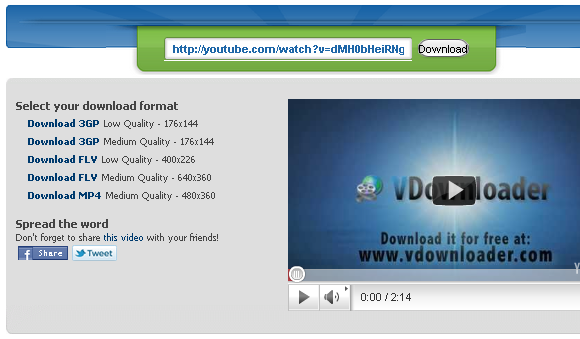
Klicken Sie zum Fortfahren auf den Download-Link Ihres bevorzugten Dateiformats.
Dies ist eine Softwareoption, die bequemer ist, wenn Sie mehrere Videos herunterladen oder von mehr Quellen als nur YouTube herunterladen möchten. Beachtung! Die Installation kommt mit vielen zusätzliche Softwareoptionen und Adware, die Sie alle deaktivieren können. Überprüfen Sie alle Optionen sorgfältig und führen Sie eine benutzerdefinierte Installation durch, um die Ask-Symbolleiste und die Homepage zu deaktivieren.
Sobald Sie die Installation abgeschlossen haben, ist VDownloader ein großartiges Tool. Sobald Sie eine URL kopieren, wird sie in das Programm> eingefügt Video-URL-Feld. Wählen Sie als nächstes Ihr bevorzugtes> Ausgabeformat und drücken Sie die> Herunterladen Taste. Während Ihr erstes Video bereits heruntergeladen wird, können Sie das nächste hinzufügen.
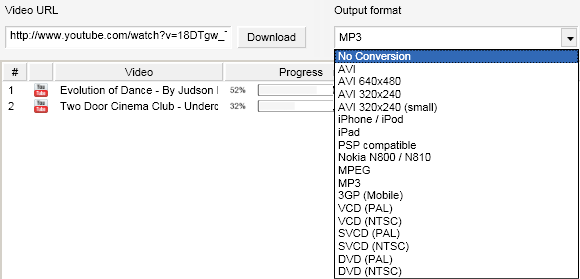
Die verfügbaren Ausgabeformate umfassen .flv (keine Konvertierung), .avi, .mpeg, .mp3 (Audio) und mehrere weitere.
VDownloader wurde auch von Karl in diesem Artikel bewertet: VDownloader - Wirklich einfache Video-Downloader-Software VDownloader - Wirklich einfache Video-Downloader-Software (+ 20 kostenlose PRO-Konten) Weiterlesen .
So zeigen Sie verschiedene Videodateiformate in Windows Media Player an
Nachdem Sie Ihre Videos heruntergeladen haben, folgt der schwierige Teil. Standardmäßig erkennt Windows Media Player nur eine begrenzte Anzahl von Dateiformaten, wobei das Standard-Videodateiformat .wmv ist. Keine der oben genannten Optionen lädt jedoch YouTube-Videos in diesem Format herunter. Also was kannst du tun?
Sie müssen Codecs herunterladen und installieren, damit Windows Media Player alle diese Dateitypen lesen kann. Schwitzen Sie nicht, es ist ein schnelles und einfaches dreistufiges Programm:
- Gehe zu Codec-Handbuch und laden Sie eine der K-Lite Codec Packsist die grundlegende ausreichend.
- Installieren Sie das heruntergeladene K-Lite Codec Pack.
- Genießen Sie heruntergeladene Videos in Windows Media Player.

Das ist es.
Lesen Sie auch die folgenden YouTube-Artikel zu MakeUseOf:
- 3 kostenlose Möglichkeiten zum Herunterladen von YouTube-Filmen auf Ihr iPhone (und andere Mobiltelefone) 3 kostenlose Möglichkeiten zum Herunterladen von YouTube-Filmen auf Ihr iPhone (und andere Mobiltelefone) Weiterlesen von Jeffry
- 10 Youtube-URL-Tricks, die Sie kennen sollten 10 YouTube-URL-Tricks, die Sie kennen solltenLieben Sie YouTube? Mit diesen coolen YouTube-URL-Tricks, mit denen Sie Videos herunterladen, GIFs erstellen und vieles mehr können, können Sie es noch besser machen. Weiterlesen von Varun
Fazit
Wenn Sie sich jetzt fragen, warum Sie Windows Media Player überhaupt verwenden möchten, gratuliere ich Ihnen. Die Antwort lautet: Ich weiß es nicht. Tatsache ist, dass es viel einfacher ist, einen Media Player herunterzuladen, der natürlich alle diese Dateiformate unterstützt. Natürlich ersparen Sie sich den Aufwand, Codecs zu installieren und zu versuchen, sie mit WMP zum Laufen zu bringen. Wenn Sie ohne WMP leben können und eine einfache Option bevorzugen, kann ich dies nur empfehlen [NICHT MEHR ARBEITEN] VLC Media Player.
Hier sind einige weitere MakeUseOf-Empfehlungen:
- Top 5 kostenlose Media Player für Windows 5 besten kostenlosen Media Player für WindowsDer beste Mediaplayer für Sie ist der, den Sie am liebsten verwenden. Hier sind die besten kostenlosen Media Player-Apps für Windows. Weiterlesen von Will
- Kantaris - Ein großartiger neuer Media Player basierend auf VLC Kantaris - Ein großartiger neuer Media Player basierend auf VLC Weiterlesen von Simon
- Splayer - Ein tragbarer Play-All Media Player für Windows Splayer - Ein tragbarer Play-All Media Player für Windows Weiterlesen von Jessica
Dies ist die Zeit, sich zu schämen! Laden Sie YouTube-Videos auf Ihren Computer herunter und was ist Ihr Grund? Hast du etwas dagegen zu teilen, wie viele Gigabyte die YouTube-Videos auf deiner Festplatte belegen?
Tina schreibt seit über einem Jahrzehnt über Verbrauchertechnologie. Sie hat einen Doktortitel in Naturwissenschaften, ein Diplom aus Deutschland und einen MSc aus Schweden. Ihr analytischer Hintergrund hat ihr geholfen, sich als Technologiejournalistin bei MakeUseOf zu profilieren, wo sie jetzt die Keyword-Recherche und -Operationen verwaltet.